Soms kunt u een situatie tegenkomen waarbij het Windows-systeem niet kan worden gestart na een stroomstoring.soms De computer wordt ingeschakeld nadat de stroom is uitgeschakeld, maar er is geen display, kan Windows 10 niet normaal opstarten bij het opstarten en valt het in een opstartherstellus.Veel gebruikers melden dit probleem.Na de stroomstoring weigerde de desktopcomputer normaal op te starten.
Windows 10 start een reparatielus na een stroomstoring
Na twee stroomstoringen probeerde ik de pc binnen te gaan en er werd weergegeven "Automatische reparatie voorbereiden", verdween na een paar seconden en er werd een blauw scherm weergegeven, "De pc kon niet correct worden gestart", en probeerde vervolgens opnieuw op te starten, met de melding dat het probleem kan worden opgelost, maar het heeft niet geholpen.
Inhoud
Windows 10-computer start niet op na stroomuitval
Dit probleem treedt in principe op als de systeembestanden zijn beschadigd door een plotselinge stroomstoring, de opstartconfiguratiegegevens (BCD) zijn beschadigd en het opstartpad niet kan worden gevonden, of andere redenen.Dus als je erbij bentWindows 10-computer start niet op na stroomonderbrekingin het geval van , De volgende oplossingen kunnen u helpen het probleem op te lossen.
Stroomreset helpt bij het omgaan met deze situatie
- Koppel het netsnoer los van de computer.
- Koppel nu de VGA-kabel, het USB-toetsenbord en de muis los, inclusief externe apparaten (indien aangesloten)
- Houd de aan / uit-knop op de computer 10 seconden ingedrukt (de stroom is nog steeds losgekoppeld)
- Laat de aan / uit-knop los en sluit de voeding vervolgens weer aan op het bureaublad
- En start de computer
- Probeer het opnieuw... Werkt het?
Laat Startup Repair het probleem voor u oplossen
Daarom, wanneer u deze situatie tegenkomt"Bereid u voor op automatische reparatie", raden we aan Windows een opstartreparatie te laten uitvoeren.Het controleert en repareert automatisch systeemconfiguratiebestanden en problemen die voorkomen dat Windows normaal opstart.Als het even duurt, wacht dan geduldig tot Windows dit probleem oplost.Daarna zal het systeem automatisch opnieuw opstarten en Windows normaal voor u opstarten.
Opdrachtprompt gebruiken vanuit geavanceerde opties
Als Startup Repair het probleem niet kan oplossen, wordt een foutmelding weergegeven, zoals "Automatic Repair kon uw pc niet repareren", wat ertoe leidt dat u op de optie "Geavanceerd" klikt.
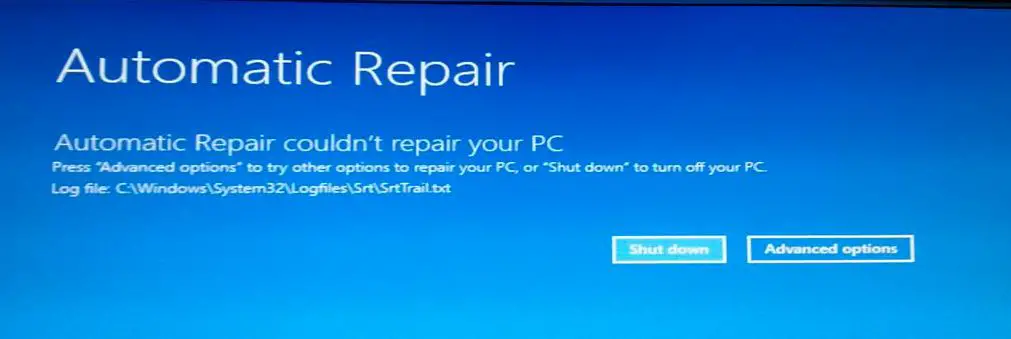
in" geavanceerde mogelijkheden" Selecteer op het scherm "Opdrachtprompt".Hierdoor wordt Windows in de opdrachtpromptmodus geplaatst en wordt u gevraagd een beheerderswachtwoord in te voeren om door te gaan.
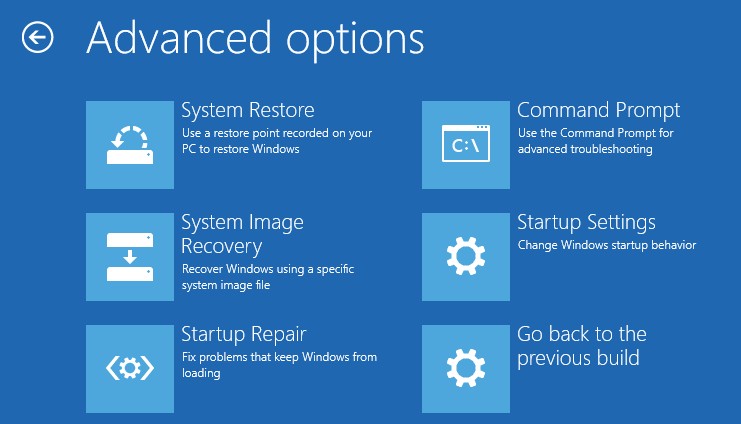
Voer in het opdrachtpromptvenster de volgende opdracht uit:
- bootrec /fixmbr
- bootrec/reparatie boot
- Opstarten/herbouwen
- bootrec /scanOS
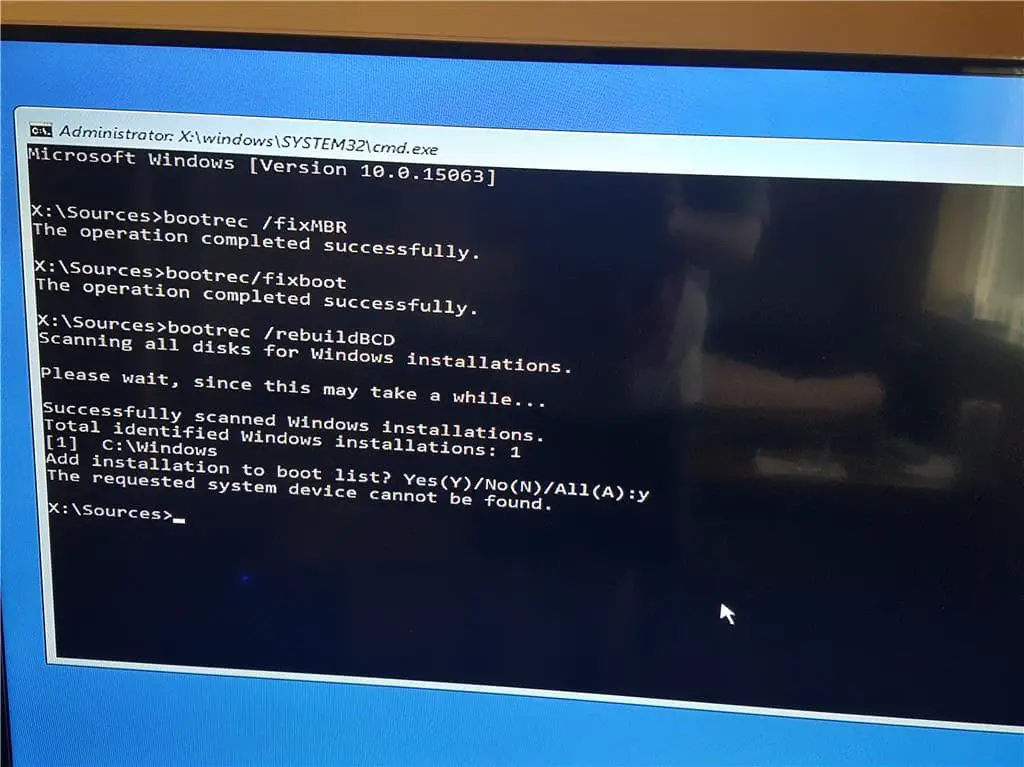
Na het voltooien van deze commando's, voerchkdsk c: /r/x Om schijffouten op te lossen.En voer de opdracht systeembestandscontrole uit sfc / scannow Scan en herstel verloren en beschadigde systeembestanden.
Dat is alles, start Windows opnieuw en controleer of het systeem normaal opstart, er is geen opstartreparatie of opstartfout meer tijdens het opstarten.Helpen deze oplossingen bij het oplossen van de "Windows 10 start niet na stroomstoring"Het probleem?Laat ons de volgende opmerkingen weten,

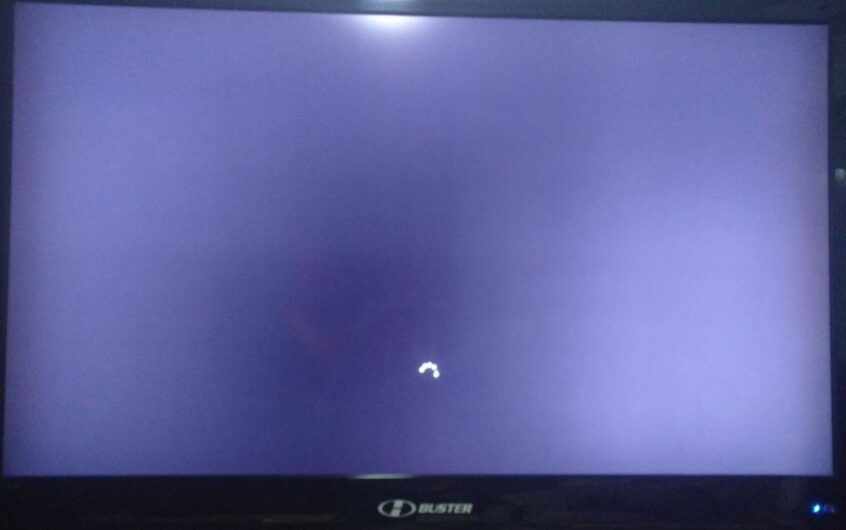
![[Opgelost] Microsoft Store kan geen apps en games downloaden](https://oktechmasters.org/wp-content/uploads/2022/03/30606-Fix-Cant-Download-from-Microsoft-Store.jpg)
![[Opgelost] Microsoft Store kan geen apps downloaden en installeren](https://oktechmasters.org/wp-content/uploads/2022/03/30555-Fix-Microsoft-Store-Not-Installing-Apps.jpg)

